 电脑硬盘的各类分类
电脑硬盘的各类分类
电脑硬盘的各类分类:机械硬盘(HDD)、固态硬盘(SSD)以及混合硬盘(SSHD)。下面为大家讲讲各种硬盘具体是怎么个工作方式。
1、机械硬盘(HDD)
机械硬盘(HDD)是传统硬盘,为电脑主要的存储媒介之一。由一个或者多个铝制或者玻璃制成的磁性碟片,磁头,转轴,控制电机,磁头控制器,数据转换器,接口和缓存等几个部分组成。工作时,磁头悬浮在高速旋转的碟片上进行读写数据。机械硬盘是集精密机械、微电子电路、电磁转换为一体的电脑存储设备。

2、固态硬盘(SSD)
固态硬盘(SSD)是由多个闪存芯片加主控以及缓存组成的阵列式存储,属于以固态电子存储芯片阵列制成的硬盘。相对机械硬盘,读取速度更快,寻道时间更小,可加快操作系统启动速度和软件启动速度。
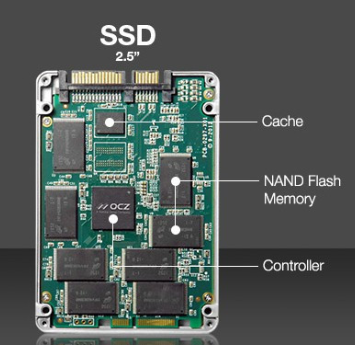
3、混合硬盘(SSHD)
混合硬盘(SSHD)是机械硬盘与固态硬盘的结合体,采用容量较小的闪存颗粒用来存储常用常用文件,而磁盘才是最重要的存储介质,闪存仅起到了缓冲作用,将更多的常用文件保存到闪存内减小寻道时间,从而提升效率。
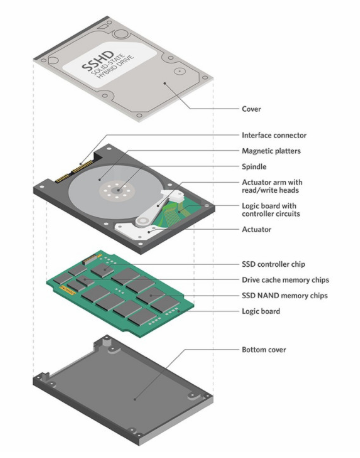
我们如何将电脑的文件自动实现移动同步备份进行文件保护呢?
使用disksync数据备份软件进行文件自动累加同步备份操作流程:(网盘不适用于累加同步备份功能)
1.首先我们打开disksync数据备份恢复软件,选择我们需要备份的本地文件或者其他地方的文件。

2.在自动备份软件功能中,选择我们需要的累加同步功能。累加同步功能是任务执行时,源目录中新建和更新的文件将被复制到目标目录中,源目录中删除的文件不会在目标目录中刪除,保留目标目录中的全部文件。
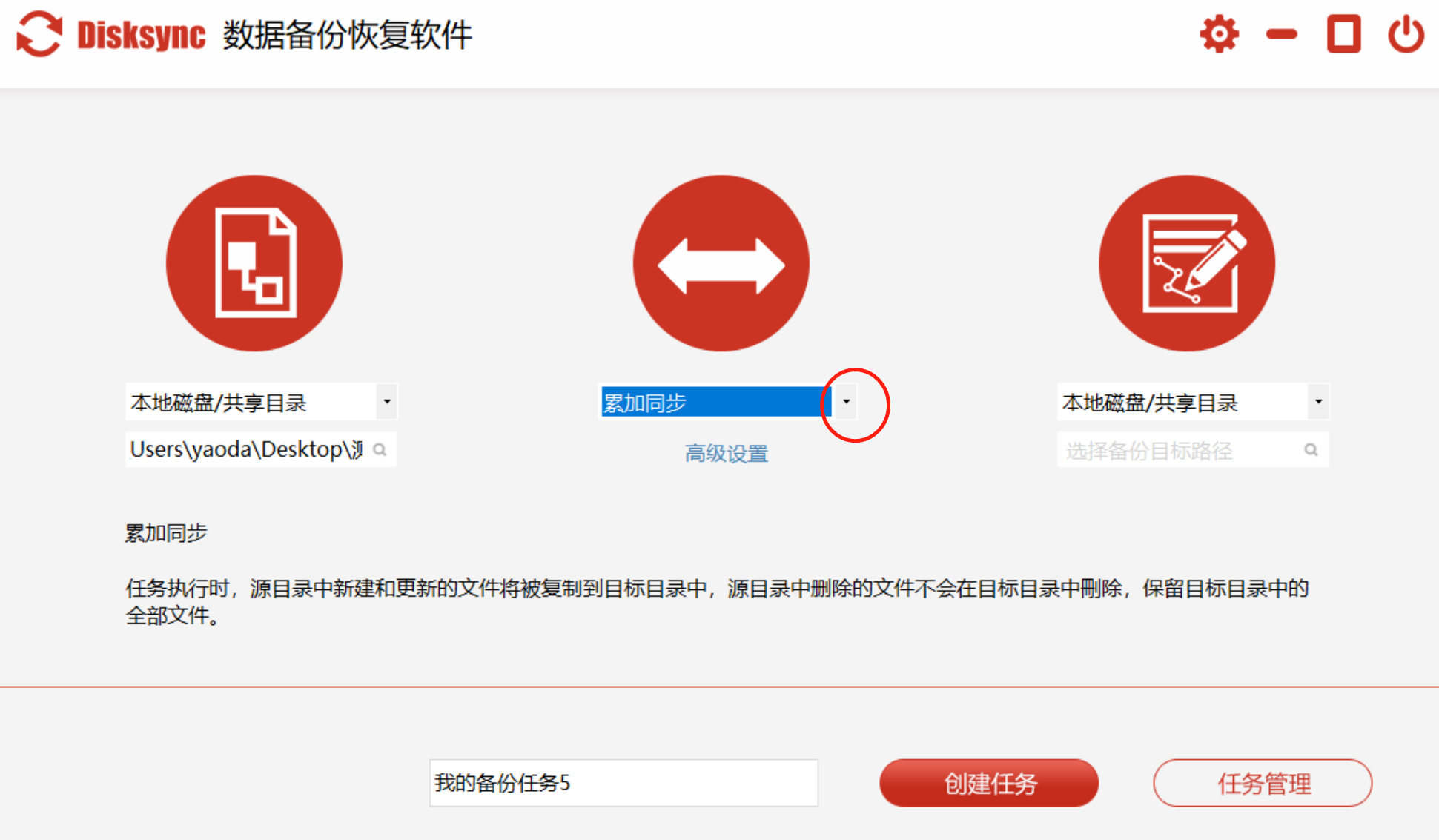
3.选择了累加同步备份后,我们在对备份任务设置一下高级设置,我这是为了给大家测试哈,设置了一个1分钟自动检测文件夹文件的变换,当备份文件夹中的文件发生了变换,另一个文件夹也会发生对应的变换。当然大家也是可以设置为每天的某个时间,或者直接点击下任务的启动小图标。

4.最后,我们选择好备份的目标路径就好了。

5.任务设置好后,我们检查没有问题后,设置一个任务名字建立任务就执行啦。
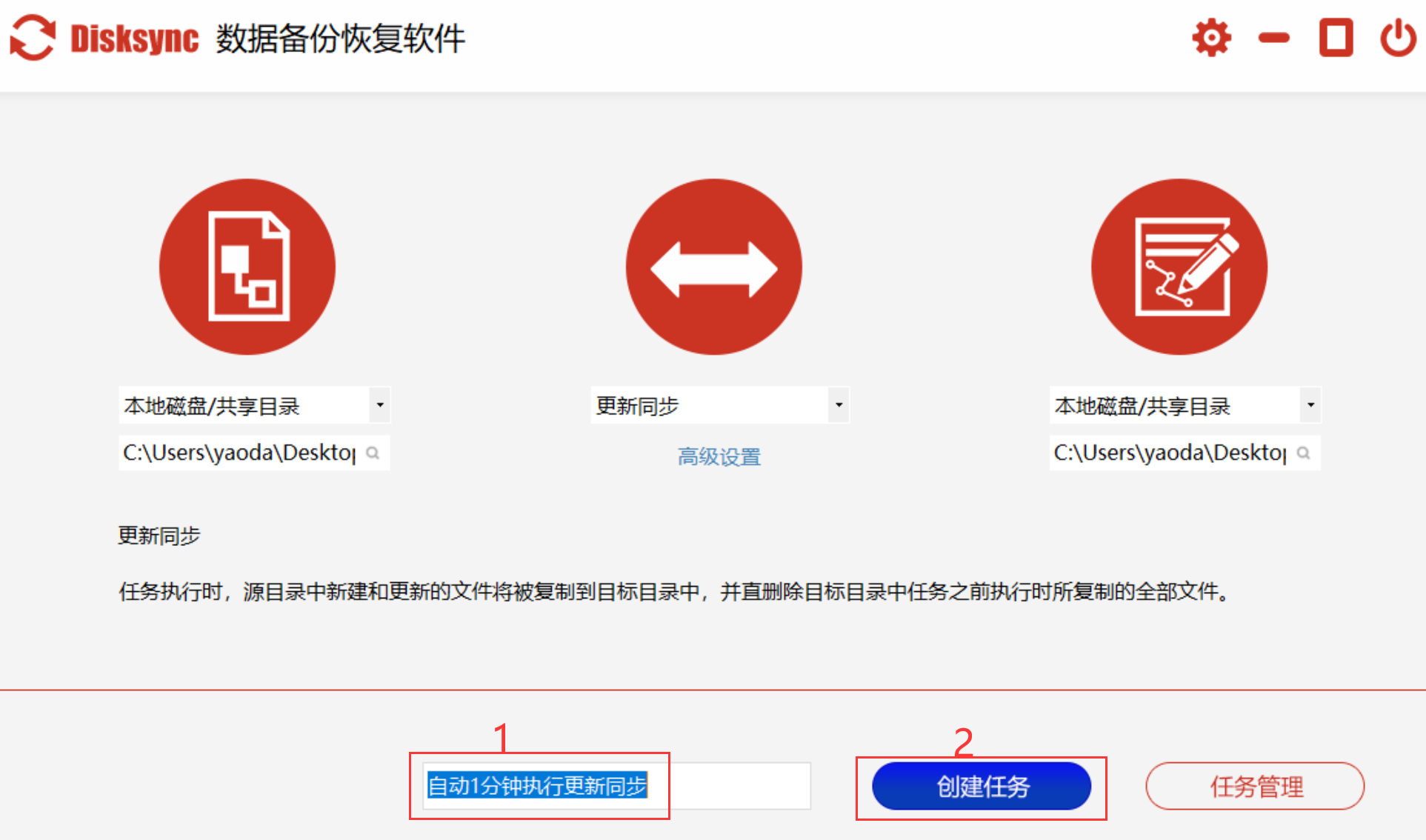
6.任务自动执行后,源文件夹更新的与目标文件夹文件保持一致。
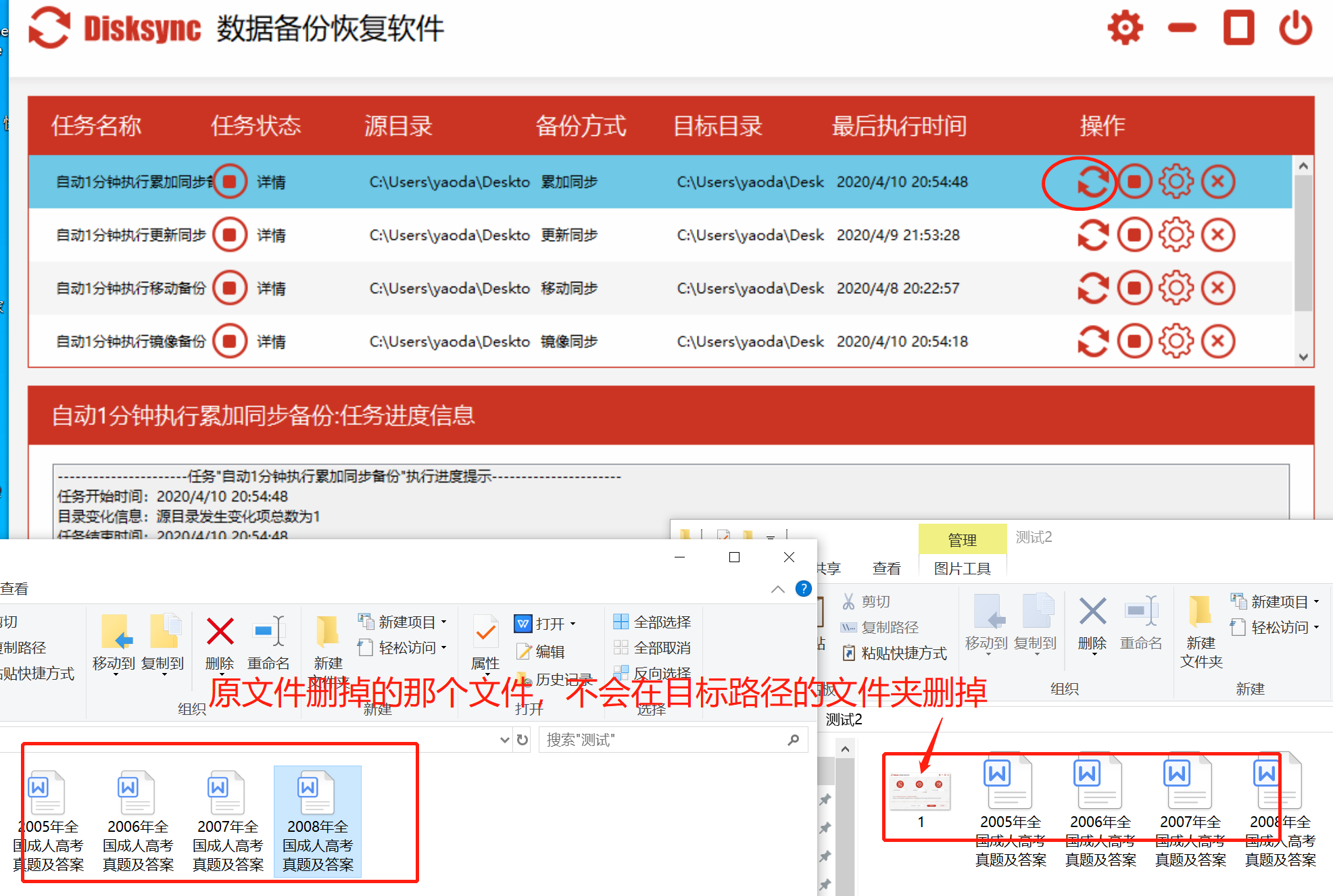
7.软件自动执行备份后,源目录删掉了文件,目标目录下不会删除的,大家可以试试看,蛮有意思的。


